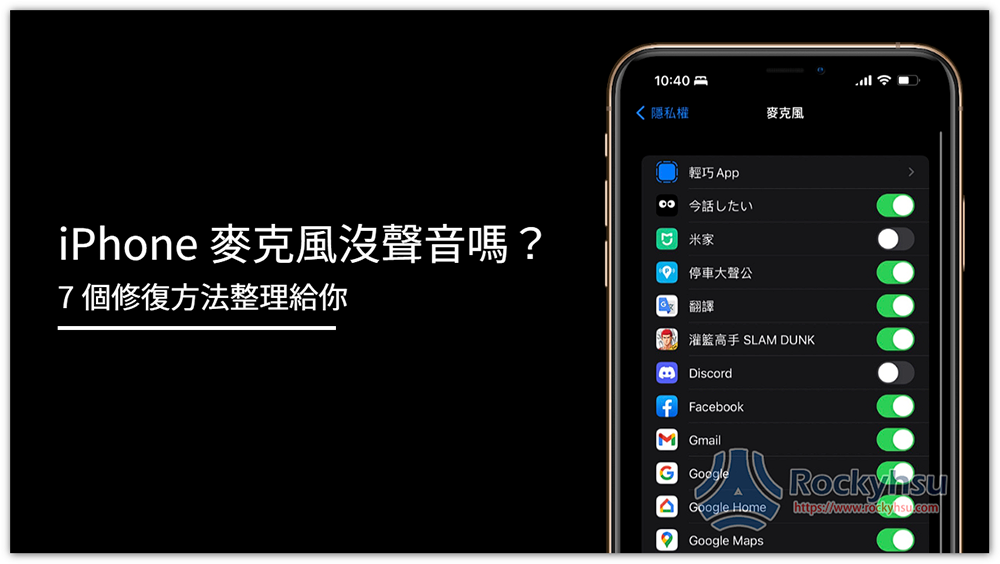麥克風可說是 iPhone 非常重要的功能,通話、錄影、錄音以及其他 Apps 都會用到她,因此當 iPhone 麥克風沒聲音時,你一定會覺得非常麻煩,好消息是,如果不是太嚴重,是有一些快速簡便的修復程序,可以解決這問題,而且國外實測確定可行,下面就整理給大家。
目錄
檢查 iPhone 的麥克風
iPhone 配有多個麥克風來增強聲音輸入,在目前新款 iPhone 的型號中,都位於底部(靠近揚聲器)、背面(靠近相機鏡頭)以及前面(靠近聽筒):
- iPhone 8、X 以及以上型號 – 3 個麥克風
- iPhone 6s、6s+、7 和 7 Plus – 4 個麥克風
- iPhone 5、5c、5s、6、6 Plus 和 SE(第 1 代) – 3 個麥克風
- iPhone 4 和 4s – 2 個麥克風
- iPhone 初代、iPhone 3G 和 3GS – 1 個麥克風
現在請進行一些快速的麥克風測試,來確保不是硬體問題。
1. 測試底部麥克風
假設你跟別人進行通話或 FaceTime 時,別人聽不到你的聲音,那請先進行下方的排除動作。
打開語音備忘錄並點擊錄音功能,然後將你的 iPhone 水平擺放,嘴巴朝著底部說話(靠近麥克風孔),大約 10~15 秒後,點擊停止錄音,然後請播放錄音,看能不能聽到你剛剛講的話。
如果可以,那恭喜你,你的 iPhone 麥克風是好的,是對方的問題。
2. 測試前面麥克風
打開相機並使用錄影模式,然後按下快門按鈕進行錄製,現在對著 iPhone 頂部說話,幾秒鐘之後停止錄影。
然後切換到 iPhone 前視訊鏡頭,進行同樣動作,錄影 -> 對著頂部說話 -> 等幾秒後停止,播放兩段影片看你能不能聽到剛剛講的內容。
如果可以,那就代表前後麥克風都沒問題,可以正常使用。
以上測試過確定麥克風有問題之後,那請進行以下的故障排除動作。
修復 iPhone 麥克風沒有聲音的 7 種解決方法
1. 清潔 iPhone 麥克風
iPhone 麥克風的孔很小,所以一定要特別的清潔它們,請使用任何軟性類型的東西,如:牙刷,才能避免造成一些傷害。
此外,當你在清潔麥克風底部時,請盡量垂直握住手機,這樣才能讓髒東西掉下。
隨後請花幾分鐘的時間,再仔細清潔 3.5mm 耳機孔與 Lightning 介面。
注意:確保你的手機殼或螢幕保護貼沒有蓋住麥克風。
2. 重啟你的 iPhone
嘗試過上一個方法,麥克風還是沒聲音的話,這有可能是系統問題,因此請先重啟 iPhone,這可以修復一些輕微的系統錯誤。
3. 確認麥克風的訪問權限
應用程式需要經過你的同意,才能訪問你的 iPhone 麥克風。通常當你第一次打開或執行應用程式時,都會跳出詢問視窗,有看到時記得點擊允許,但如果你不確定,請操作以下步驟檢查:
- 打開設定並點擊隱私權
- 點擊麥克風
- 查看你使用的應用程式有沒有允許訪問
4. 中斷藍牙耳機和有線耳機的連線
人都是健忘的,有時候你可能使用藍牙耳機、喇叭或有線耳機,來聽音樂、觀看影片之類,才導致麥克風沒作用,因為麥克風會變成從藍牙裝置輸入,這時中斷連線接就能解決。
- 打開設定並進到藍牙選項
- 關閉藍牙功能,這樣就會斷開所有已連接的藍牙設備
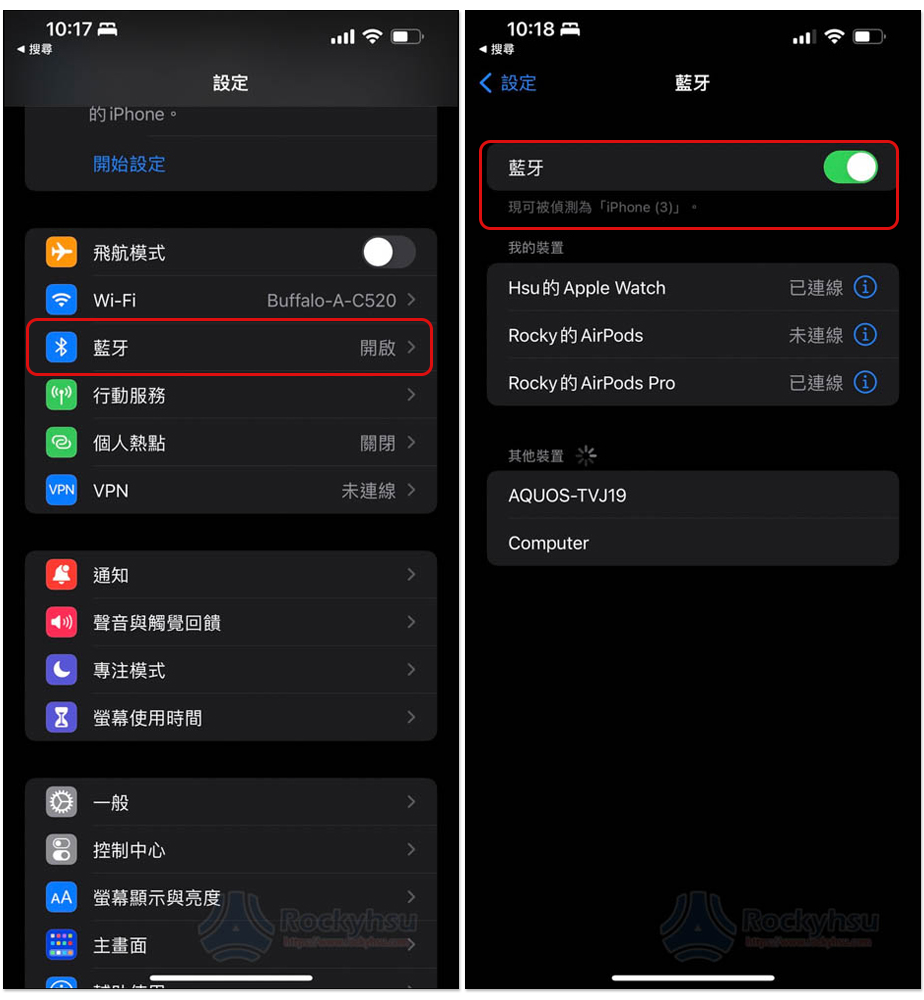
- 如果你不想整個關閉藍牙,請點擊已連接藍牙設備右邊的 i 資訊圖示,並於下一個頁面中點擊 “中斷連線”。
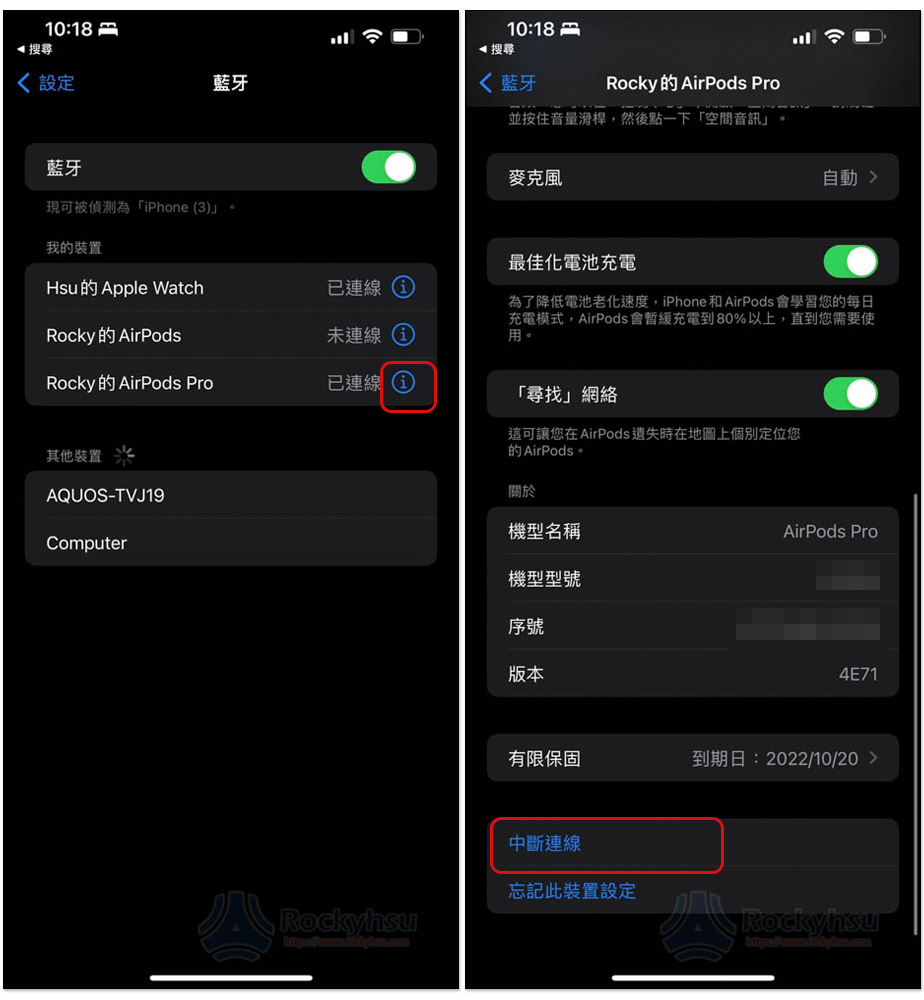
5. 更新到最新 iOS 版本
無論是什麼問題,最好都確保 iPhone 已經升級到最新 iOS 版本,因為每次有新更新,都會修復一些錯誤,並加入新功能與體驗,而這個修復動作,也可能包含修復麥克風的問題,所以請檢查你的 iPhone 是否已經升級到最新版本。
6. 重置所有設定
將你的 iPhone 恢復至預設設定也是解決這問題的可行方法,這重置不會刪除 iPhone 任何資料、照片與應用程式等等,所以可以放心操作。
不過你已經儲存的設定都會被刪除,包括:WiFi 密碼、配對的藍牙設備、主畫面佈局、通知、隱私設置等等。
- 打開設定並進入一般選項
- 點擊移轉或重置 iPhone
- 點擊重置
- 使用重置所有設定,會需要輸入你的密碼
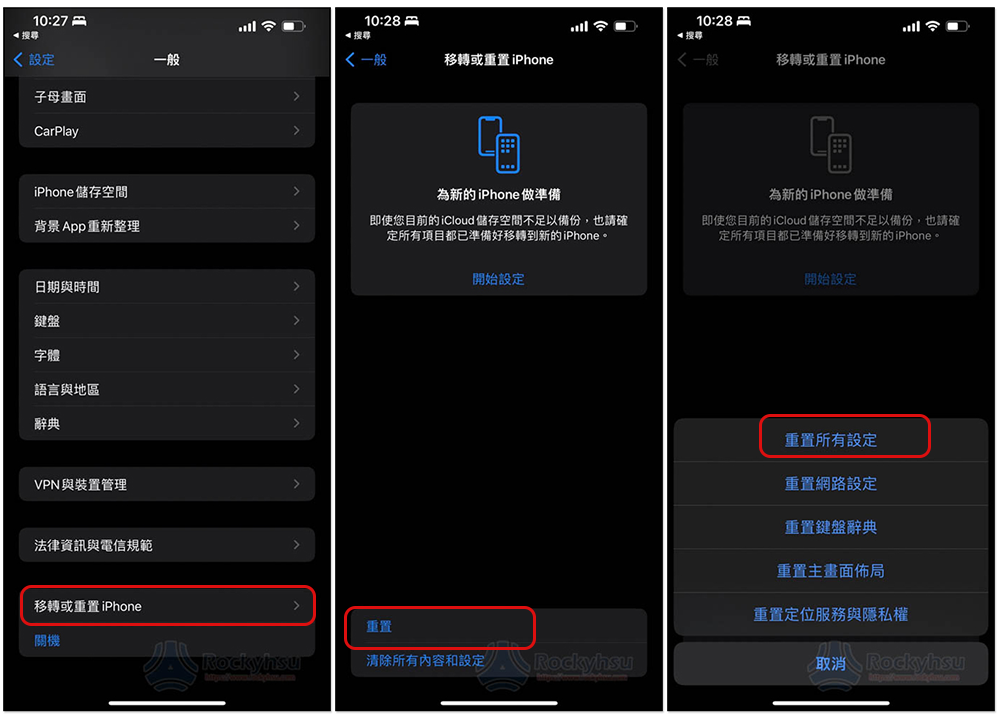
7. 聯繫蘋果支援
如果以上方法都無法解決你的問題,那是時候聯繫蘋果支援(Apple Support)了,這是因為 iPhone 麥克風很可能是硬體方面故障,只能尋求天才吧的幫助。
總結
以上就是修復 iPhone 麥克風的方法,如果有其他問題,可於文末留言給我,我會盡力幫大家解答。